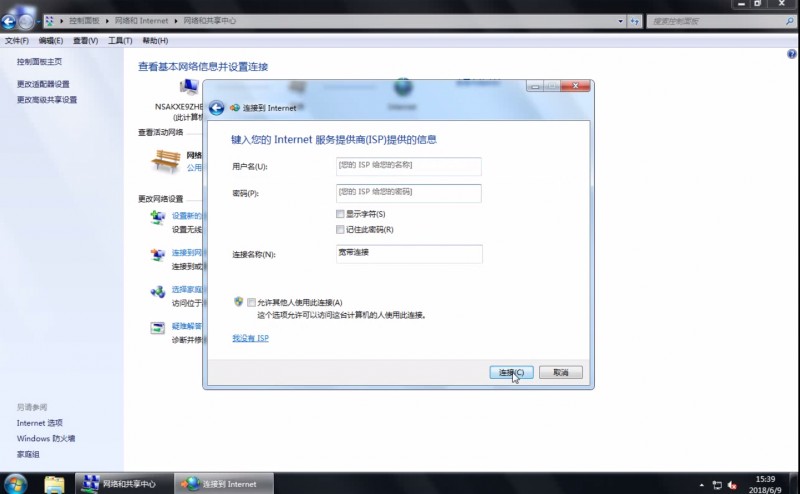现在大多数家庭用上网大部分都使用一台电脑上网。电脑要上网的时候,就首先要连接宽带连接才可以正常上网,一般双击桌面上的宽带连接图标就可以连接上网了,那么win7创建宽带连接怎么创建?下面,小编给大家带来了win7创建宽带连接的图文了。
1、打开开始菜单 ,然后在菜单栏中找到控制面板
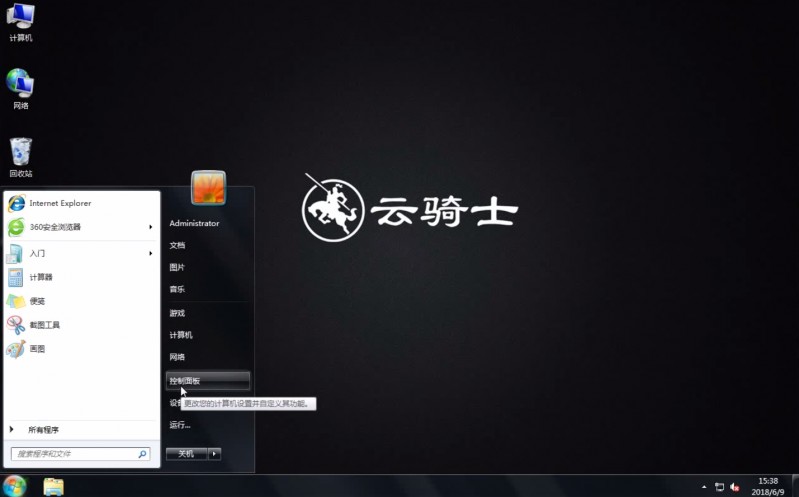
2、在控制面板中找到网络和internet选项
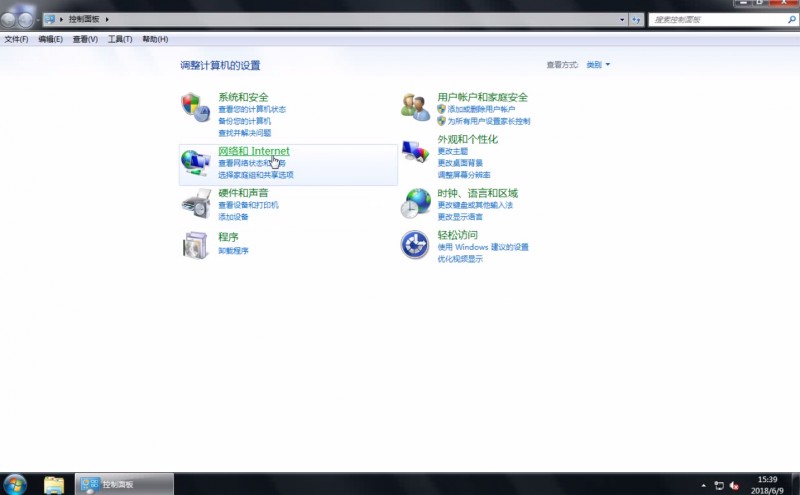
3、在弹出的页面中选择查看网络状态和任务
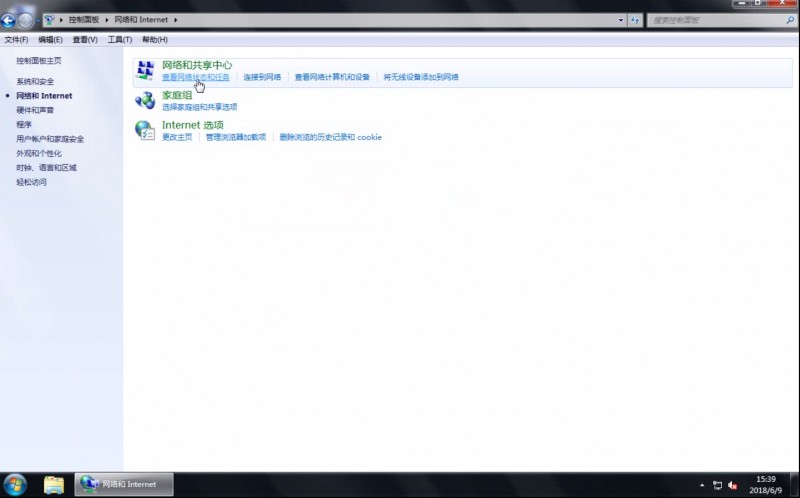
4、然后点击设置新的连接或网络
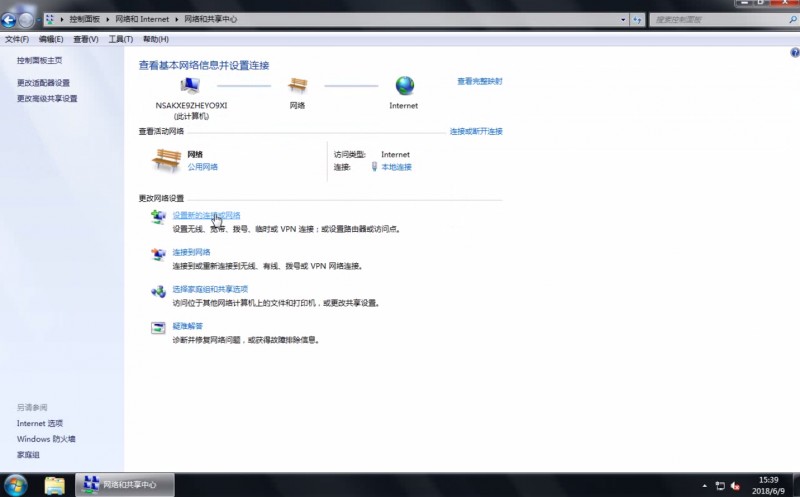
5、在弹出的页面中选择连接到Interet后点击下一步
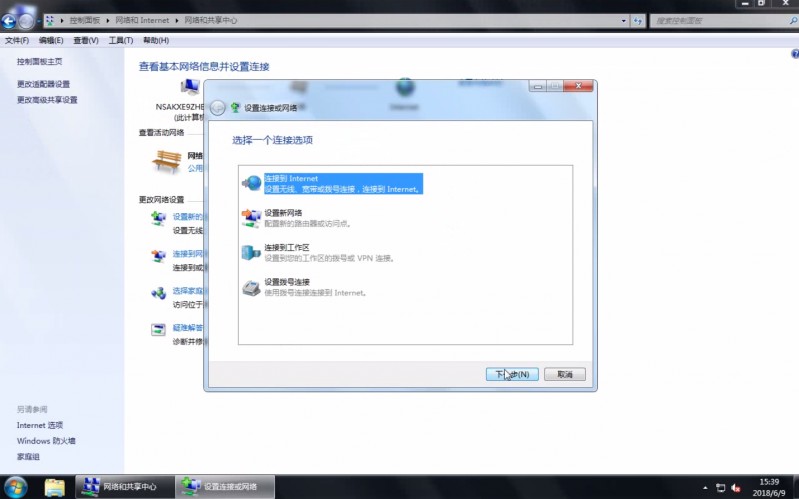
6、接着点击宽带(PPPoE)
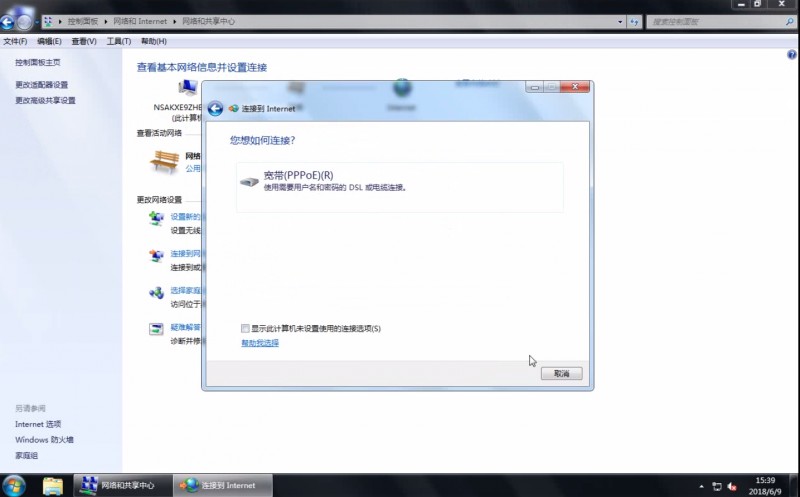
7、输入用户名和密码,全部完成之后点击连接按钮即可